Dota 2 Kontrollera Ping Guide
- Users' choice №1⭐️
- Extensive betting markets
- Competitive odds
- Variety of Bet Types
- A new bookmaker with fresh promotions
- Extensive esports coverage
- Streaming and statistics features
- Best choice for USA🇺🇸
- In-Play Betting
- Best choice for France🇫🇷
- Regular promotions and bonuses
- For USA players🇺🇸
- User-Friendly Interface
Dota Ping-test
Låt oss kicka igång med sättet att permanent spåra din ping. Du kan hitta de enkla, lätta att följa stegen nedan för att visa ping i Dota 2.
- Du måste öppna (köra) Dota 2 och sedan gå till inställningarna i spelet.
- Klicka sedan på alternativen och gå sedan till avancerade alternativ. Du bör se en diverse kolumn till höger.
- Markera den fjärde kryssrutan som heter Nätverksinformation.
- Därefter vill du faktiskt spela ett spel på Dota 2. I det övre högra hörnet av skärmen bör du nu se all nätverksinformation. Skärmdumpar tillhandahålls så att du vet vad du ska leta efter.
- Denna nätverksinformation inkluderar följande information; Bildrutor per sekund (FPS), Ping och även paketförlust in/ut. Dota 2-nätverksinformationen ändras under körning, vanligtvis kallad "dynamiskt", vilket innebär att du också kommer att se dina exakta värden.
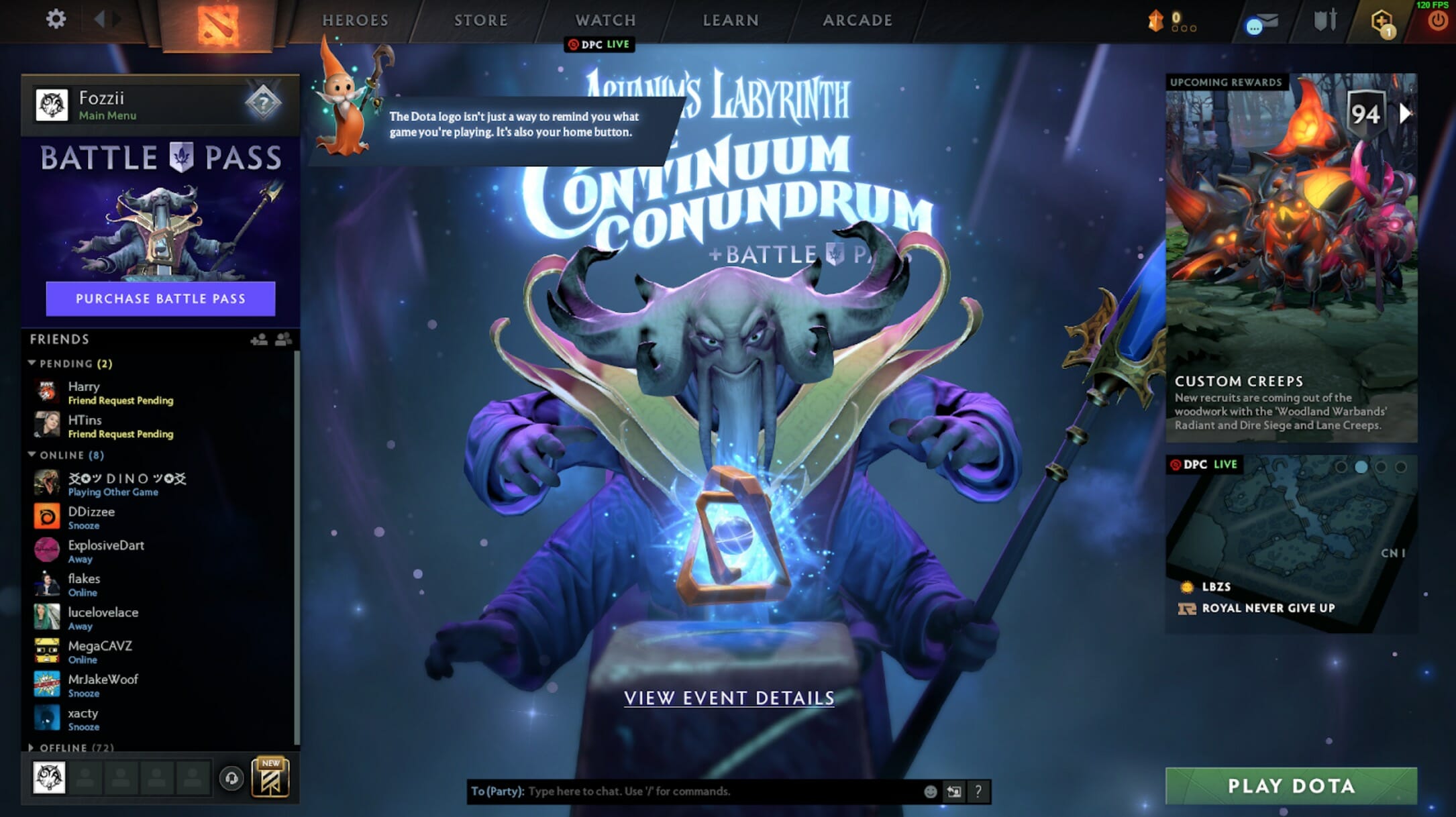
Om du är någon som inte gillar tanken på att ha värdena ständigt på skärmen, eftersom vissa kommer att tycka att det är distraherande eller möjligen ett hinder, finns det ett alternativ för dig. Så här kan du tillfälligt visa din ping i Dota 2.
- Öppna upp Dota 2 och ladda in i en match.
- När du är i matchen, öppna meddelandesektionen och skriv in följande "-ping".
- Detta kommer då att tillfälligt visa din ping i det övre högra hörnet av hörnet och sedan bleknar den och döljs igen.
Detta är ett bra alternativ om du inte vill ha nätverksvärdena konstant på din skärm och är väldigt lätt att göra och ha en snabb titt. Så det är de två enklaste sätten att göra en Dota 2-pingkontroll.
Dota 2 Pings
Om du inte är lika erfaren med spel och förstår vad ping är, kan du mycket väl bli lite förvirrad i det här skedet. Så låt oss titta närmare på vad ping betyder, vad det är och vilken ping du bör förvänta dig och sikta på att få på Dota 2.
Ping kan helt enkelt beskrivas som kvaliteten på internetuppkopplingen du använder för att spela spel. Ju högre siffran är, desto sämre kvalitet är internetanslutningen. Ju lägre siffran är, desto bättre kvalitet har internetanslutningen. I slutändan vill du vara så nära 0 som möjligt, men detta är inte alltid ett realistiskt mål.
Med en lägre ping kommer spelet, i det här fallet Dota 2, att fungera smidigare, vilket då ger en bättre upplevelse för dig och sannolikt kommer att bidra till att öka hur bra du spelar. Det är viktigt att notera att pingen är helt baserad på den internetuppkoppling som du har som användare, det finns inga andra faktorer som kan påverka den eller göra den bättre. Med det sagt kommer det att finnas sätt vi kan försöka förbättra ping, och de kommer att belysas nedan.
Dota 2 Ping Checker
En fråga där människor av misstag kan orsaka problem för sig själva är när det kommer till att välja vilken Dota 2-server de ska spela på. Den valda servern, avståndet den är från dig kommer att drastiskt påverka pingen. Om du är osäker på vilken server som är bäst för dig, rekommenderar vi att du kör ett Dota 2-serverpingtest på GameServerPing.com
Det är värt att notera att Dota automatiskt tilldelar dig den snabbaste servern, så detta borde inte vara något du behöver oroa dig för mycket för. Men om du märker problem är det något som är värt att dubbelkolla.
Det nämndes ovan att du vill ha din ping så nära 0 som möjligt, men det är inte alltid realistiskt. När vi tar ett dyk ner i den genomsnittliga pingen i Dota 2 kan vi se att den genomsnittliga pingen för spelare är mellan 80-100 ms, men i länder där det finns en nära server förbättras detta till ett snitt på 30 ms. Om du spelar mellan 20-40 ms ping så är du på en bra plats och behöver verkligen inte driva på för förbättringar om du inte försöker spela professionellt. Om din ping överstiger 100, kommer du sannolikt att börja uppleva vissa problem. Uppenbarligen kan detta bero på att det inte finns några servrar nära dig, och det finns inte mycket som kan göras för att rätta till detta. Men om du har kontrollerat och det finns en server i närheten, beror problemen troligen på ditt internet och det första steget skulle vara att kontrollera dina internethastigheter och om det finns någon möjlighet att uppgradera dem.
Ta bort fördröjning och optimera din spelupplevelse
Att ha en låg FPS kan också orsaka problem med hur smidigt ditt spel fungerar. Att ha låg FPS kommer nu inte att påverka din ping och vice versa, men låg bildhastighet och släppa ramar kommer att förstöra upplevelsen och göra saker hackig. Om din ping är bra men du upplever fördröjning i detta avseende, finns det några rekommendationer.
För det första, se till att det inte finns några andra applikationer som körs medan du spelar Dota 2. De med mega PC-byggen kommer inte att ha problem här, men de som körs med mer budgetuppsättningar kommer möjligen att vara det. Att inget annat körs i bakgrunden betyder att din processor och systemminne kommer att vara tillgängliga för att fokusera fullt ut på att köra Dota 2.
Dessutom kan du gå igenom och se till att alla grafikinställningar är låga. Om du har ett NVIDIA-grafikkort kan du ladda ner GeForce Experience för att uppdatera dina grafikdrivrutiner och sedan låta programvaran optimera dina inställningar i spelet. Programvaran tar hänsyn till dina PC-komponenter när du optimerar dina inställningar och syftar vanligtvis till att hitta balansen mellan kvalitet och prestanda. Om du har optimerat genom GeForce Experience och fortfarande vill boosta bildrutor ytterligare, följ de tidiga råden och vrid alla inställningar till låga.
Ett mer avancerat alternativ är att kontrollera Direct X-inställningarna. Det tillkännagavs i september 2023 att Dota 2 skulle ta bort stödet för vissa åldrande teknologier som 32-bitars operativsystem, DirectX 9 och andra. Här är en fullständig lista över vad som är planerat.
- Ta bort stödet för Dota på 32-bitars system. Du måste ha en 64-bitars maskin och OS för att köra Dota.
- Ta bort stödet för DirectX 9. Kunder som använder DirectX 9 byter istället till DirectX 11.
- Ta bort stödet för OpenGL. Kunder som använder OpenGL kommer istället att byta till Vulkan.
- Ta bort stöd för macOS-versioner under 10.14.
- Ta bort stödet för XAudio (-xaudio) och byt till att använda SDL Audio (-sdaudio).
Se till att inget av detta påverkar dig, men Valve har kommenterat att majoriteten av spelarna inte kommer att uppleva några problem.
- Blogg
- 12 januari 2022 / Uppdaterad: 09 januari 2022
